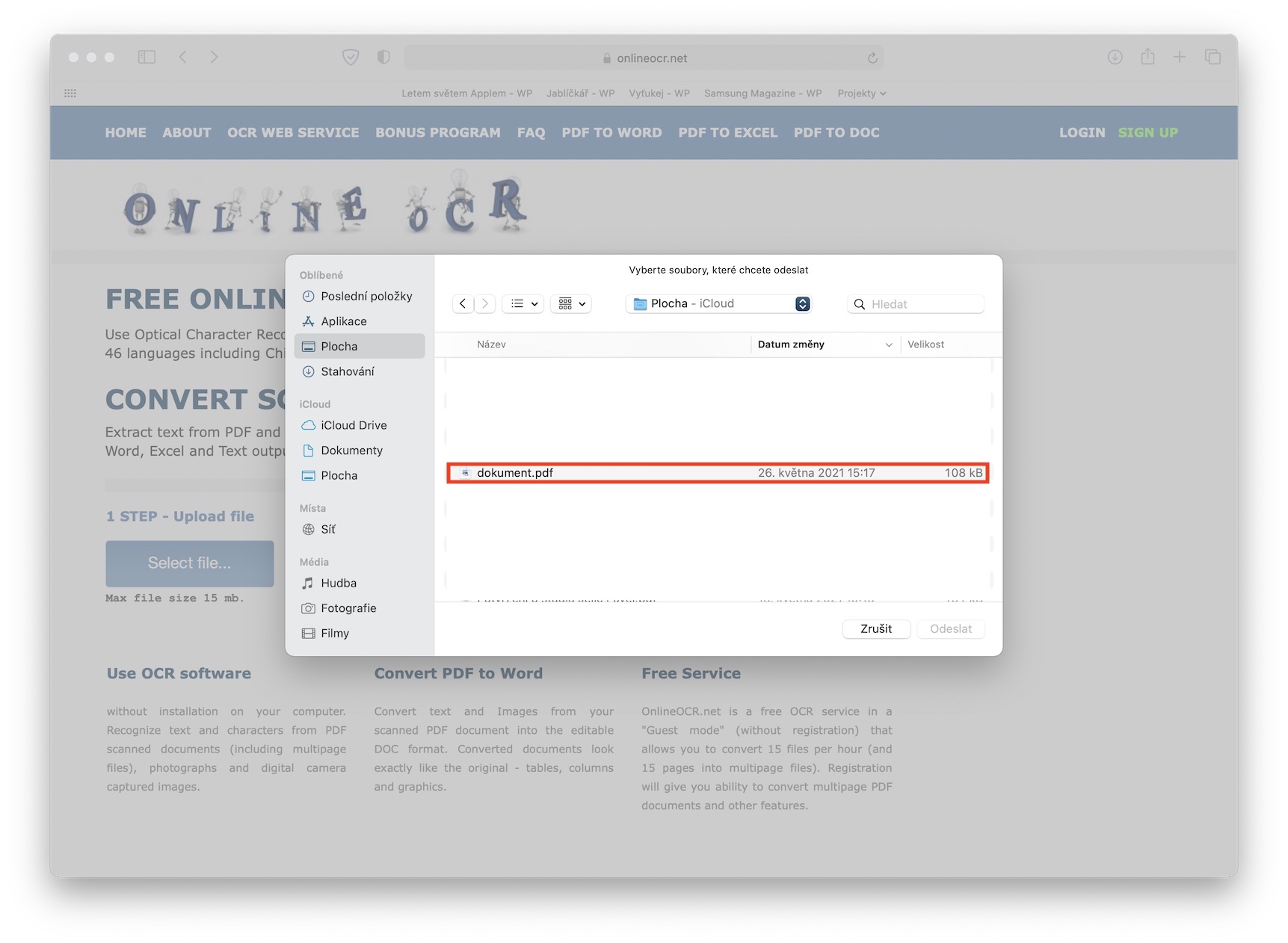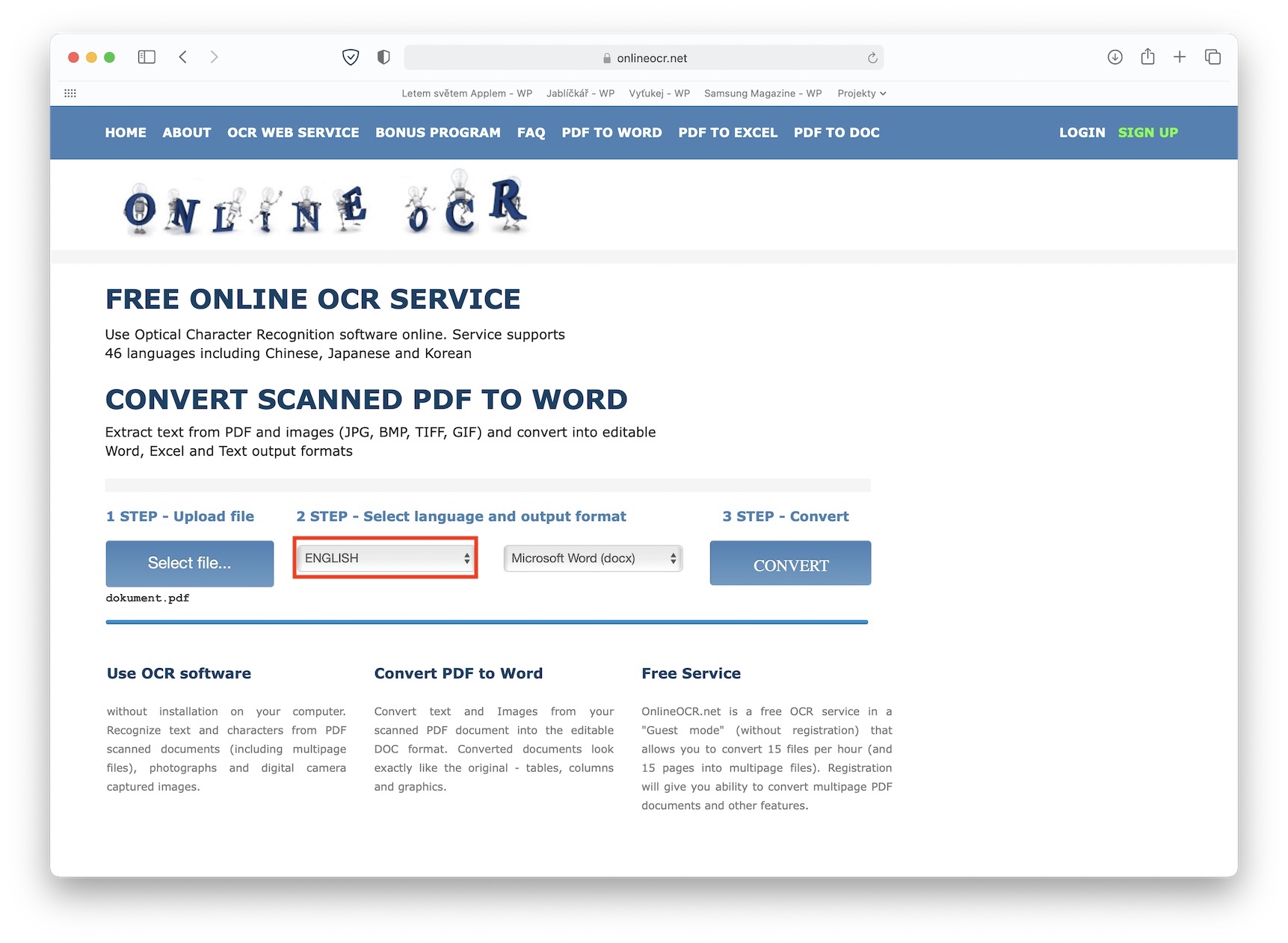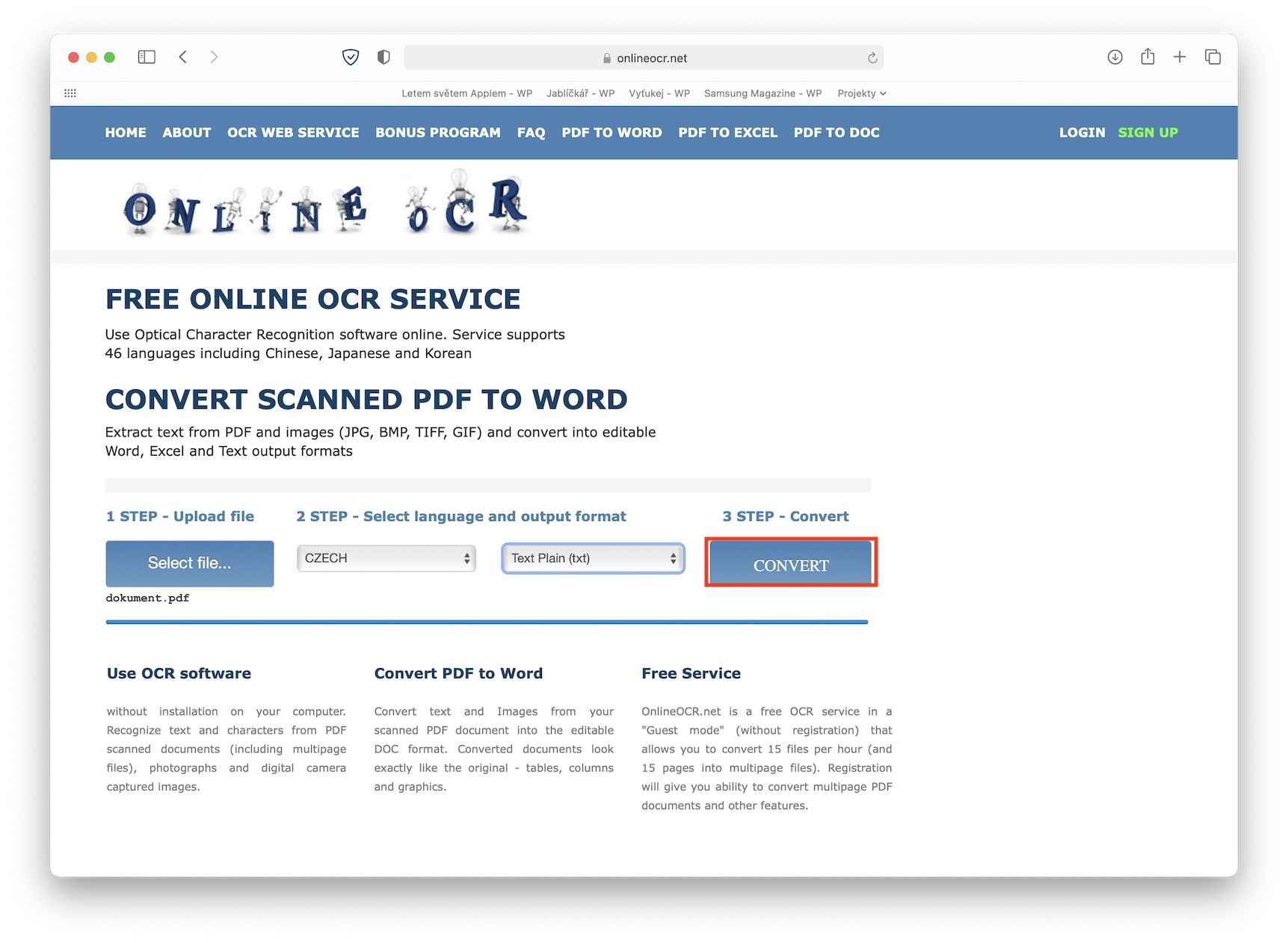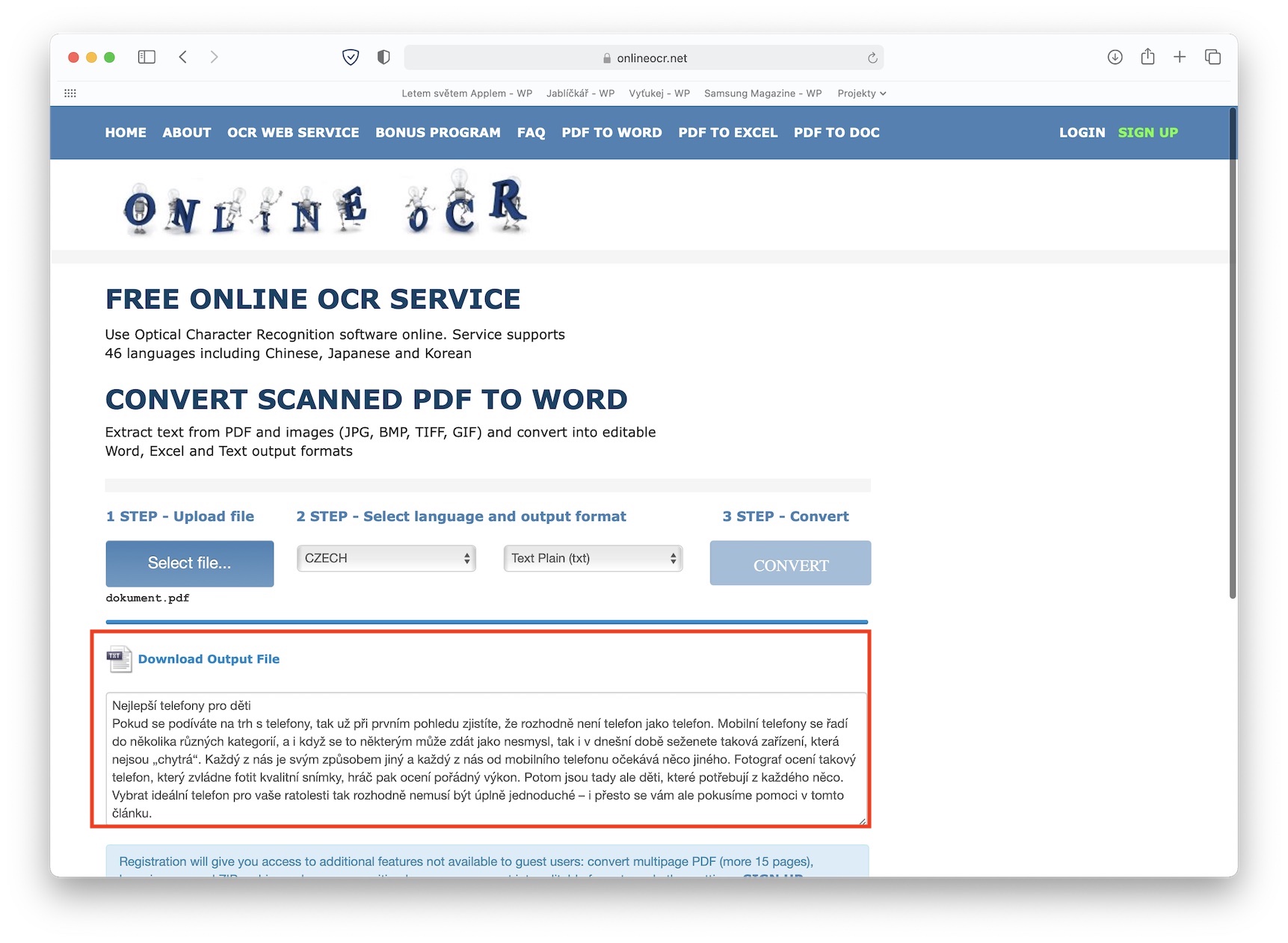Kung kauban ka sa mga tiggamit sa modernong mga teknolohiya, lagmit nakasugat ka na sa usa ka PDF nga dokumento o usa ka imahe nga adunay pipila nga teksto ug dili nimo kini makopya. Kini usa ka hingpit nga normal nga kahimtang - ang ingon nga usa ka dokumento sa PDF gihimo, pananglitan, kung nag-scan o kung gihiusa ang daghang mga imahe sa usa ka file nga PDF. Kung kinahanglan nimo nga makakuha og pipila ka mga tudling-pulong gikan sa kini nga dokumento (o imahe), mahimo nimo kini isulat pag-usab. Apan kung ang dokumento mas taas ug kinahanglan nimo nga makuha ang tanan nga sulud gikan niini, ang pagsulat pag-usab wala’y pangutana. Daghan kaninyo ang tingali wala mahibalo kon posible ba nga makakuha og teksto gikan sa maong dokumento. Ang tubag mao ang oo, kini mahimo.
Mahimo nga interes nimo

Giunsa ang Pag-convert sa PDF sa Teksto sa Mac
Ang salamangka naa sa OCR (Optical Character Recognition) nga aplikasyon. Adunay ubay-ubay niini nga magamit - mahimo nimong gamiton ang propesyonal ug bayad, o pipila ra nga mga sukaranan. Sa piho, kung unsa ang gibuhat sa ingon nga mga aplikasyon mao nga ilang giila ang mga letra sa usa ka dokumento sa PDF o imahe nga gibase sa usa ka lamesa, nga ilang gi-convert sa klasiko nga porma. Ang usa ka libre nga online nga himan magsilbi usab kanimo nga hingpit onlineOCR, nga akong personal nga gigamit sa kanunay ug wala gayuy problema niini. Ang pamaagi sa pagkuha og teksto gikan sa PDF nga dokumento mao ang mosunod:
- Una, gikinahanglan nga ikaw PDF nga dokumento o imahe, nga gusto nimong i-convert sa format sa teksto, nangandam sila.
- Kung nahuman na nimo kana, pag-navigate sa webpage sa Safari OnlineOCR.net.
- Dinhi dayon i-klik sulod sa frame 1 LAKANG sa buton Pilia ang file…
- Usa ka window sa Finder ang moabli ug makit-an ang a ablihi ang usa ka PDF nga dokumento o imahe alang sa pagkakabig.
- sulod STEP 2 unya pagpili gikan sa menu pinulongan, diin gisulat ang teksto.
- Sunod, pilia format, diin ang teksto kinahanglang makombertir.
- Pagkahuman sa pagpili, v STEP 3 tap sa nga kinabig.
- Pagkahuman dayon nimo download kon ipakita ang file diin mahimo ka nang magtrabaho sa teksto.
Kini nga himan mahimong magamit sa daghang lainlaing mga sitwasyon. Bisan pa, kanunay nimo kini gamiton kung makadawat ka usa ka dokumento nga kinahanglan nimo nga pagtrabaho, apan dili nimo mahimo. Ang OnlineOCR mahimo usab nga magamit nga wala’y mga problema kung, pananglitan, imong gi-scan ang pipila nga mga dokumento (nga adunay usa ka iPhone) ug dayon gusto nimo nga i-convert kini sa usa ka ma-edit nga porma. Kasagaran, ang gi-scan nga mga file dili ma-edit.
 Paglupad sa tibuok kalibutan uban sa Apple
Paglupad sa tibuok kalibutan uban sa Apple